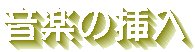
|
音楽ファイルは現在(2023年)ウェブサイトには挿入できなくなっています! このページでコピーできるタグは、音楽ファイル(piano_honkey.mid)を html ファイルと同じディレクトリ(フォルダ)に置いた場合のものです。 もし mid というディレクトリを作ってその中に音楽ファイルを置いたなら、src="mid/音楽ファイル名" (src="mid/piano_honkey.mid") としてください。
|

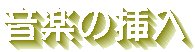
|
音楽ファイルは現在(2023年)ウェブサイトには挿入できなくなっています! このページでコピーできるタグは、音楽ファイル(piano_honkey.mid)を html ファイルと同じディレクトリ(フォルダ)に置いた場合のものです。 もし mid というディレクトリを作ってその中に音楽ファイルを置いたなら、src="mid/音楽ファイル名" (src="mid/piano_honkey.mid") としてください。
|
